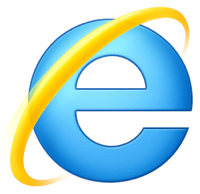Recientemente encontré un problema muy extraño en una de mis máquinas con Windows donde el Regreso ¡El botón en Internet Explorer ha dejado de funcionar! ¡Apreté y no pasaría nada!
Fue la cosa más extraña de la historia y fue en una nueva instalación de Windows 10 con IE 11. Nunca había encontrado este problema antes y tuve que pensar un poco antes de encontrar la manera de solucionarlo.
En este artículo, mencionaré algunos métodos que utilicé para intentar solucionar el problema. Lo que funcionó para mí puede que no funcione para usted, así que siga adelante y pruebe todas las diferentes soluciones posibles. Si aún no puede hacer que el botón Atrás funcione en IE, publique un comentario aquí e intentaré ayudarlo.
Método 1: deshabilitar complementos
Lo primero que debe intentar es desactivar todos los complementos y ver si eso soluciona el problema del botón Atrás. La forma más sencilla de iniciar Internet Explorer sin complementos es hacer clic en Inicio, Todos los programas, Accesorios, Herramientas del sistema y luego en Internet Explorer (sin complementos).

Si tiene Windows 8 o Windows 10, puede iniciar IE sin complementos abriendo una ventana del símbolo del sistema y copiando / pegando lo siguiente:
“%ProgramFiles%Internet Exploreriexplore.exe” -extoff

Si el problema desaparece, sabrá que uno de los complementos está causando el problema. Continúe y desactive los complementos uno por uno hasta que identifique al culpable. Si eso no resuelve su problema, continúe leyendo las otras soluciones.
Método 2: restablecer Internet Explorer
También puede intentar restablecer Internet Explorer haciendo clic en el Herramientas botón entonces Opciones de Internet.

Ahora haga clic en el Avanzado luego haga clic en el Reiniciar botón en la parte inferior.
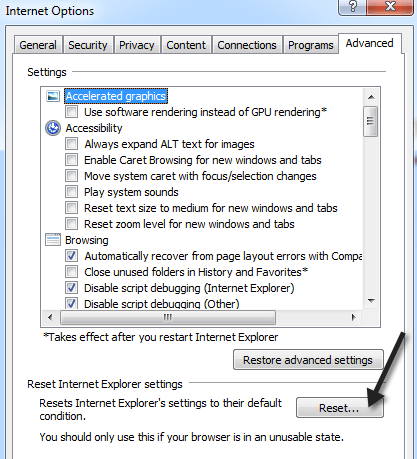
Ahora aparecerá un cuadro de diálogo emergente que describe todo lo que hará el proceso de restablecimiento, como deshabilitar barras de herramientas / complementos, restablecer la configuración de seguridad, privacidad y navegación.
También puede optar por eliminar configuraciones personales como la página de inicio, proveedores de búsqueda, aceleradores, eliminación de archivos temporales de Internet, cookies, historial de navegación, datos de formularios guardados, datos de seguimiento y contraseñas.
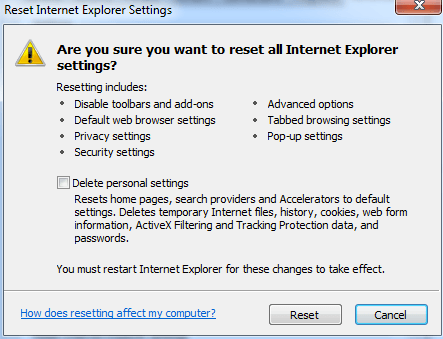
Sugiero eliminar también la configuración personal a menos que realmente la necesite. Una vez que reinicie IE, reinicie su computadora y luego intente navegar nuevamente y use el botón Atrás. ¡Espero que funcione ahora!
Método 3: instale las últimas actualizaciones
Aparentemente, este problema ha existido por un tiempo, así que instale las últimas actualizaciones de Windows, ya que podría haber una solución en una de las actualizaciones publicadas. Si su computadora está actualizada y aún tiene el problema del botón de retroceso, siga leyendo.
Método 4: tecla Alt y botón Actualizar
Algunas personas han notado que este problema del botón de retroceso ocurre con los anuncios de Google AdSense u otros tipos de widgets que se ejecutan en una página web. Cuando hace clic en Atrás, en realidad funciona, pero pasa por un montón de anuncios en lugar de la última página web que visitó.
Algunas personas sugirieron presionar el botón Alt + Retorno o presionar el botón Actualizar y luego presionar regresar. Pruébelos y vea si alguna de las soluciones funciona.
Obviamente, esta no es una solución ideal, pero si no tiene el problema todo el tiempo o si no lo tiene solo en algunos sitios web, puede usar estos consejos.

Método 5: desinstalar y reinstalar IE
Lo último que puede intentar es desinstalar IE por completo y luego reinstalarlo. Puede hacer esto yendo a Panel de control, Programas y características y haciendo clic en Habilitar o deshabilitar las funciones de Windows.
Adelante, desmarque Internet Explorer 11 luego reinicie la computadora.

Si solucionó el problema con un método diferente que no figura aquí, publique un comentario y háganoslo saber. El método 2 es lo que funcionó para mí. Espero que algo solucione tu problema. ¡Disfrutar!